excel2013制作折線圖 使用Excel 2013制作縱向折線圖的方法,看到標題你是不是很興奮,這不就是你想學習的知識嗎?當你掌握excel2013制作折線圖這個知識的時候你一定很興奮,一定不會后悔看了excel2013制作折線圖 使用Excel 2013制作縱向折線圖的方法這篇文章的,因為你確實把這個問題解決了,不是嗎?
眾所周知,Excel折線圖都是往水平方向伸展的,如果需要將其縱向延伸怎么辦呢?本文以Excel 2013為例,圖文詳解使用Excel 2013制作縱向折線圖的方法。
1、當然還是打開Excel 2013,準備好數據源,我們建立一個輔助列,作為散點圖中的Y軸坐標數據。這個數字序列按照序號減去0.5來進行處理。比如第一項白羊座就是1-0.5,以此類推。然后選中數據源,插入簇狀條形圖。
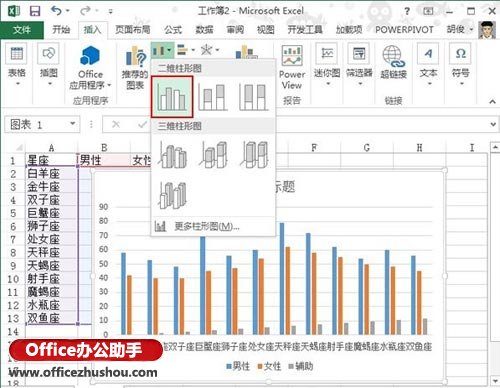
2、選中男性、女性條形圖,更改圖表類型,設為包含直線和數據標記的散點圖。輔助列不變,確定。
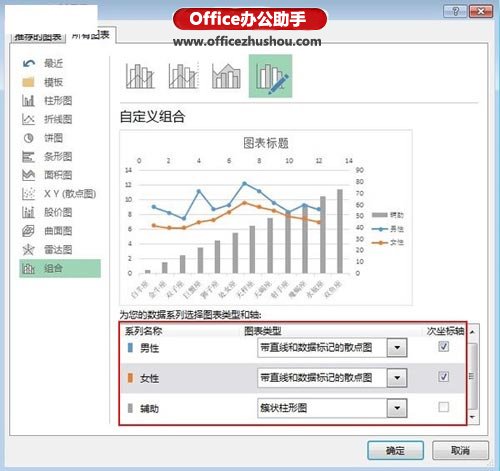
3、分別選中圖表中的男性系列和女性系列,右擊選擇數據功能。
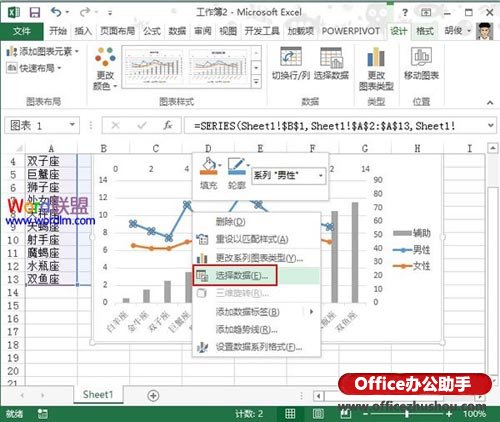
4、將X軸數據指定為原有的數據列,而將Y軸數據指定為輔助列數據。
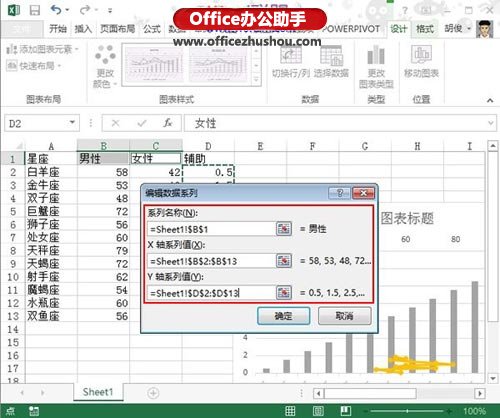
5、與上一步類似,將X軸設為女性的數據列,將Y軸數據指定為輔助列數據。這樣男女都設置了。

6、選中輔助列,設為無色填充,不能直接刪除,這樣下面的坐標軸會發生變化。
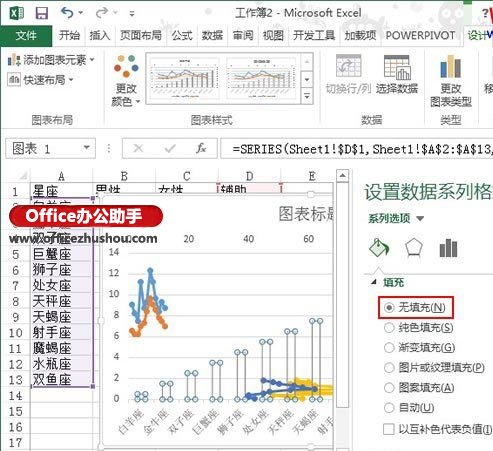
7、刪除最開始的男女2列圖形,調整圖表框大小,讓新生成的折線圖放大,這樣清晰一些,選擇左右兩列縱坐標,最大值設為12。
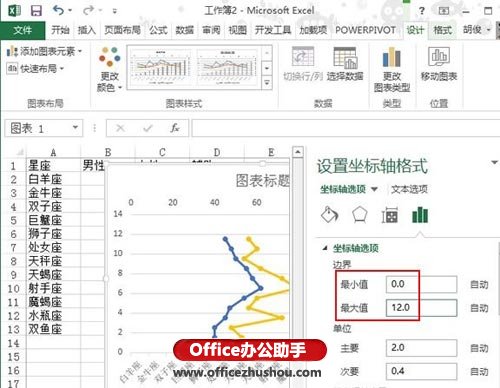
8、選中折線圖上的小圓點,數據標記為內置,20號。另外一個一樣的步驟。

9、添加數據標簽,另其顯示在Y值,居中,這樣數據就在小圓圈內了。
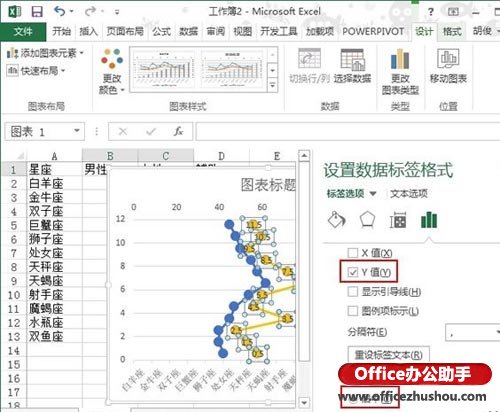
10、調整距離,放大方便進行美化設置。

11、最終效果如下所示:
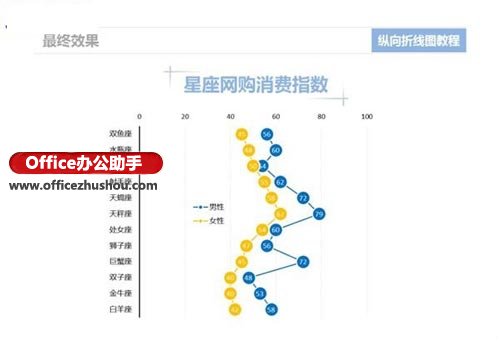
 站長資訊網
站長資訊網